
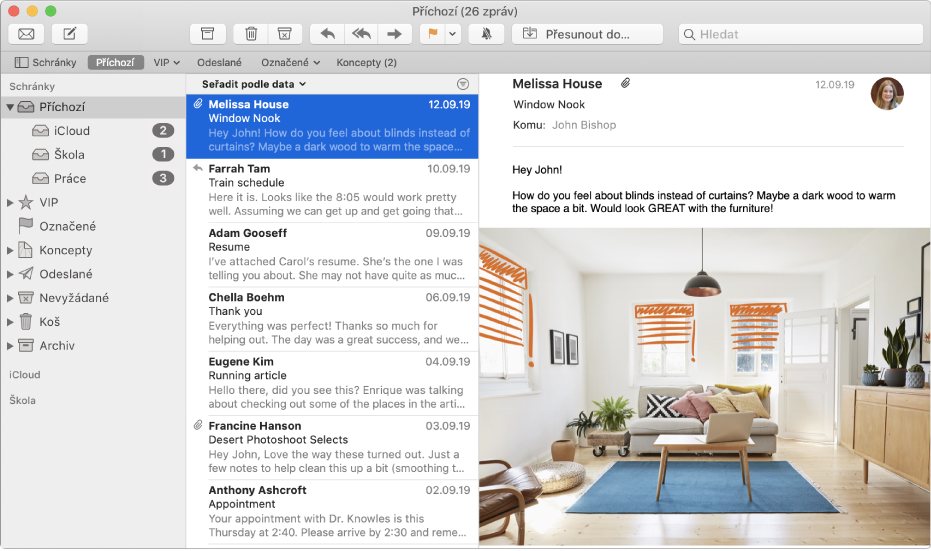
Nenechte si uniknout žádný e‑mail
Přidáte-li si do Mailu e‑mailové účty (například iCloud, Google, Exchange, školní nebo pracovní účet), budou vám všechny e-maily doručovány na jedno místo, bez přihlašování na různé webové servery.
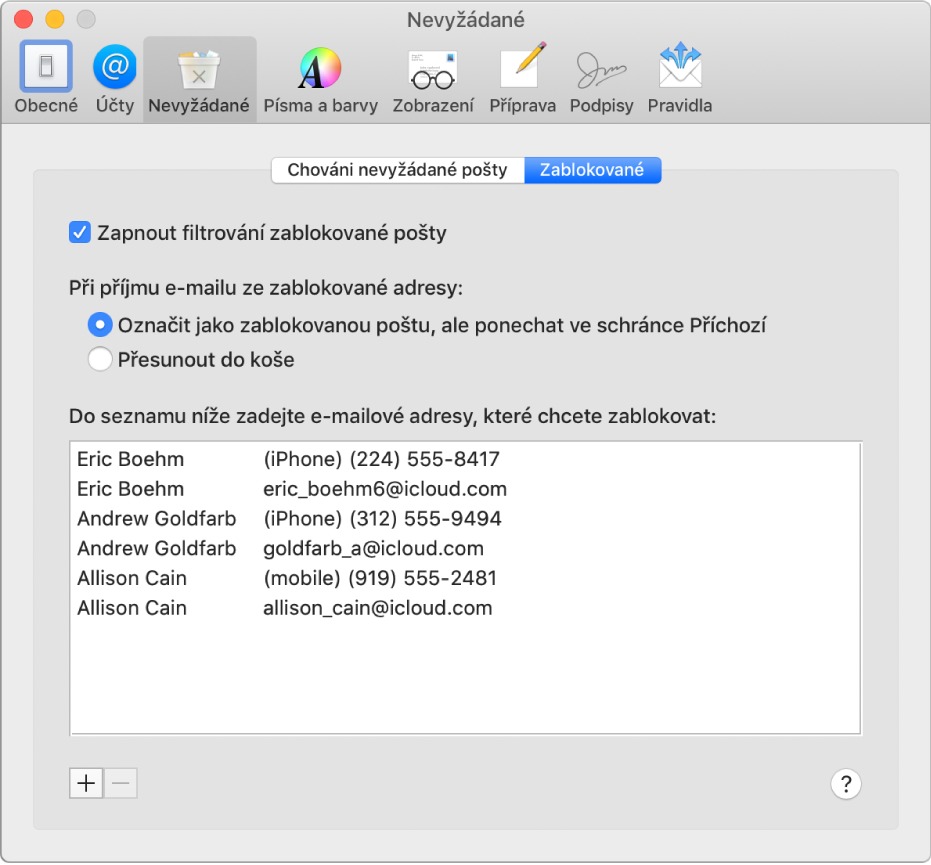
Omezení rušivého obsahu
Schránku příchozí pošty si můžete chránit před nevyžádanou poštou a podle potřeby můžete blokovat příjem e‑mailů od určitých osob nebo skupin.
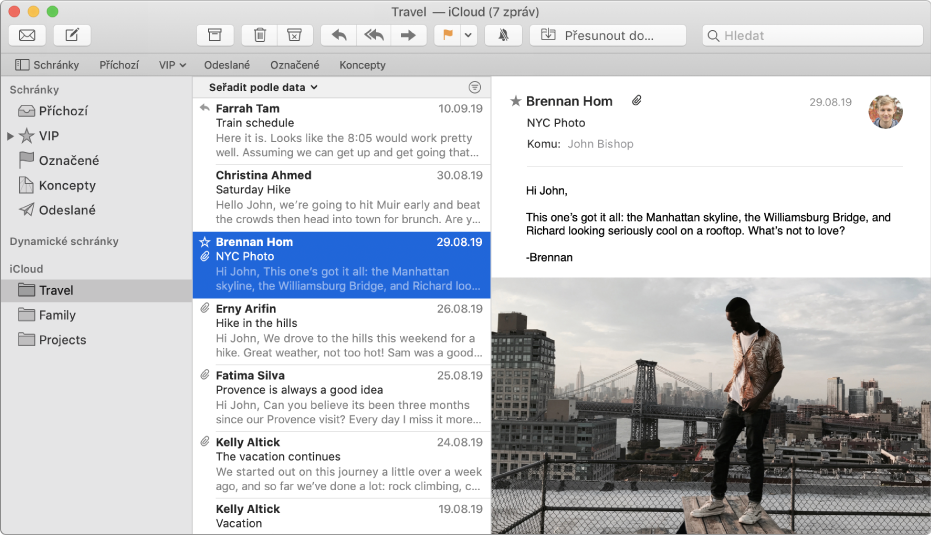
Uspořádání e-mailů
Není nutné ponechat vše ve schránce Příchozí. Schránky umožňují snadné uspořádání vašich e-mailů.
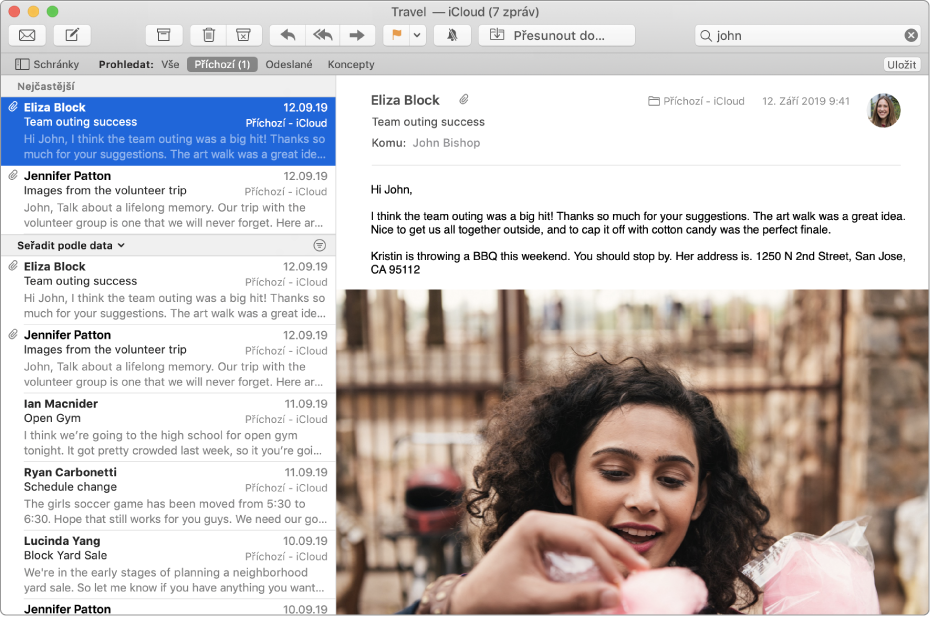
Rychlé hledání e‑mailů
Nalézt e-mailovou zprávu je snadné, bez ohledu na to, v jaké schránce se nachází.
Chcete-li si projít Uživatelskou příručku pro Mail, klikněte na Obsah u horního okraje stránky.
Budete‑li potřebovat další pomoc, navštivte webové stránky podpory pro Mail.